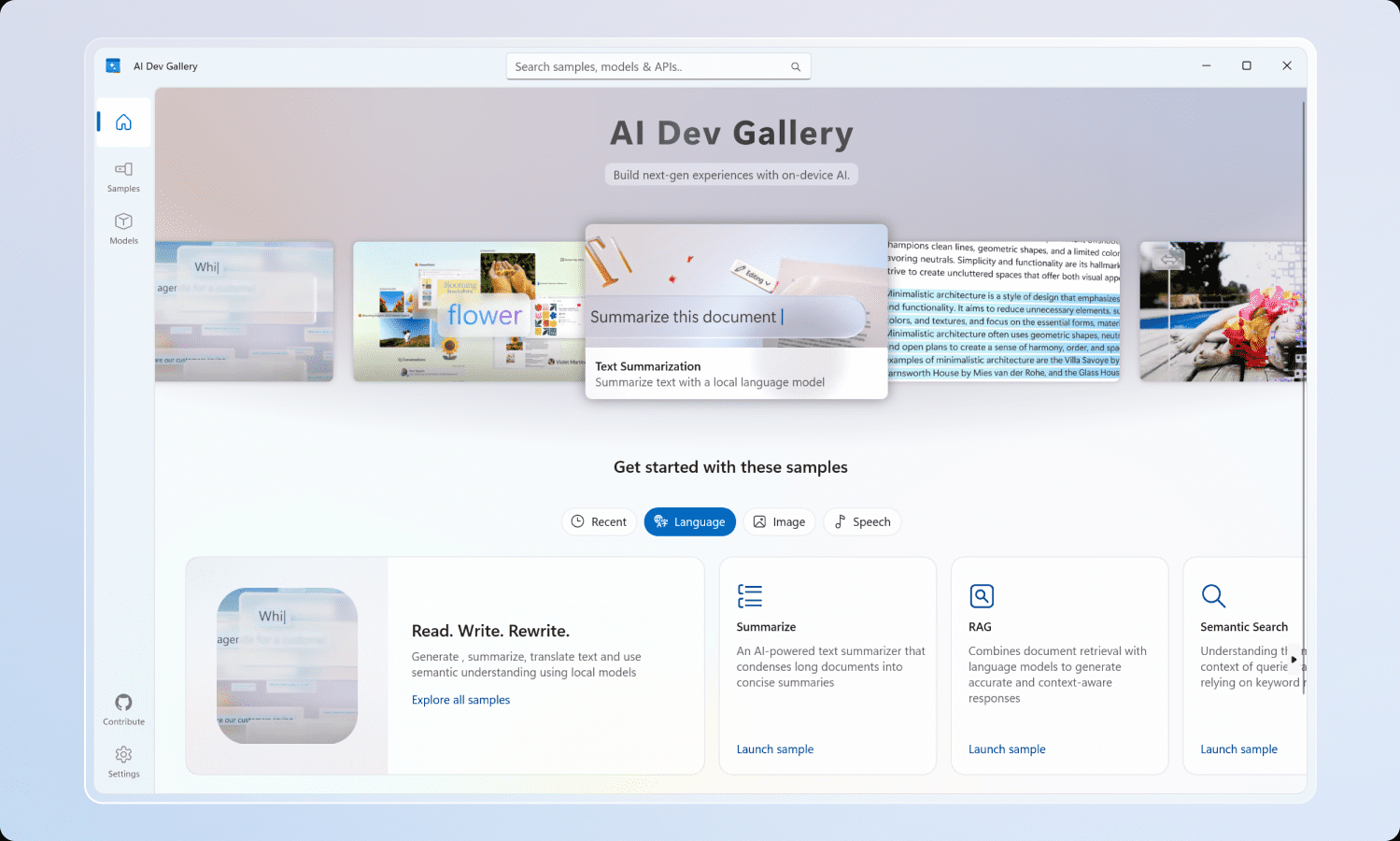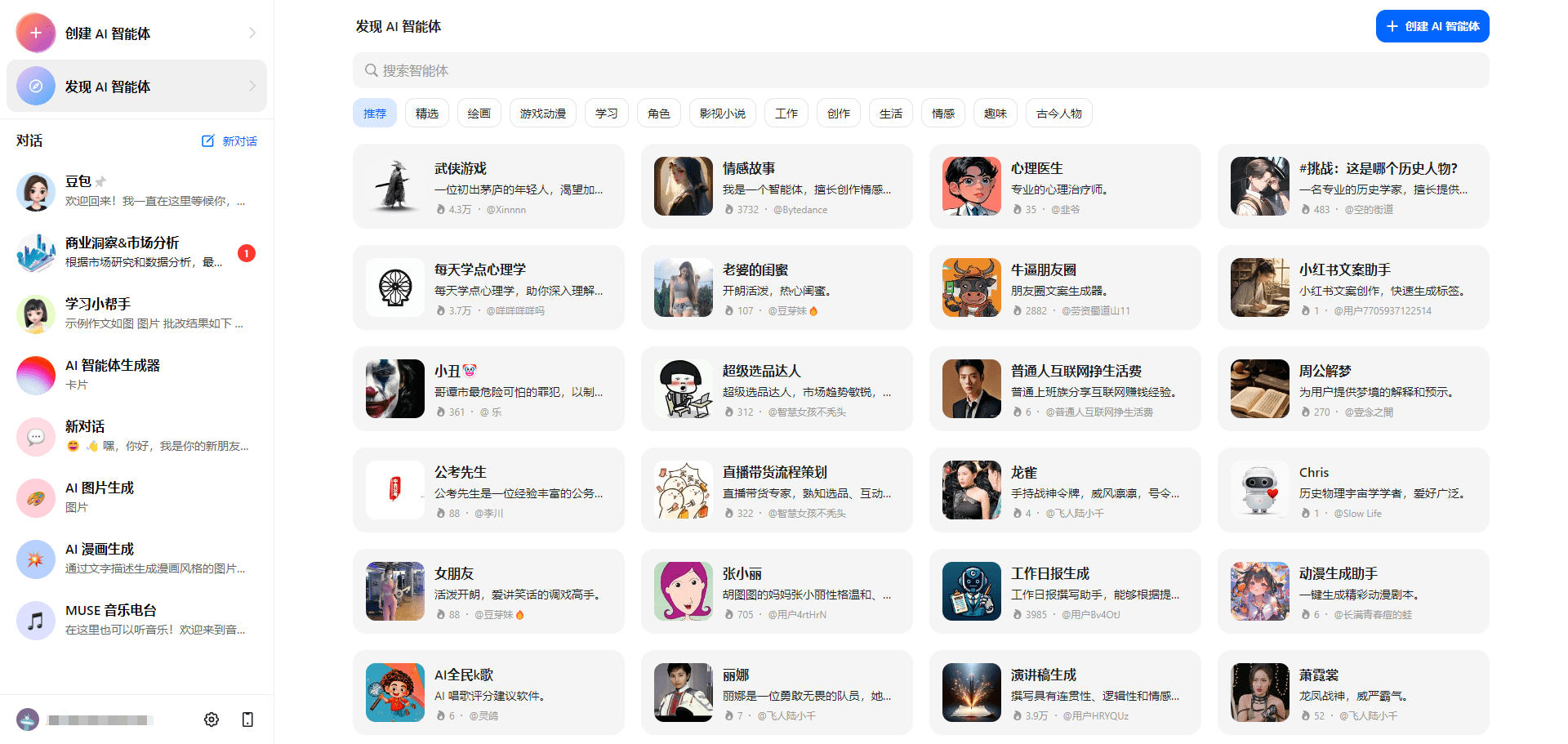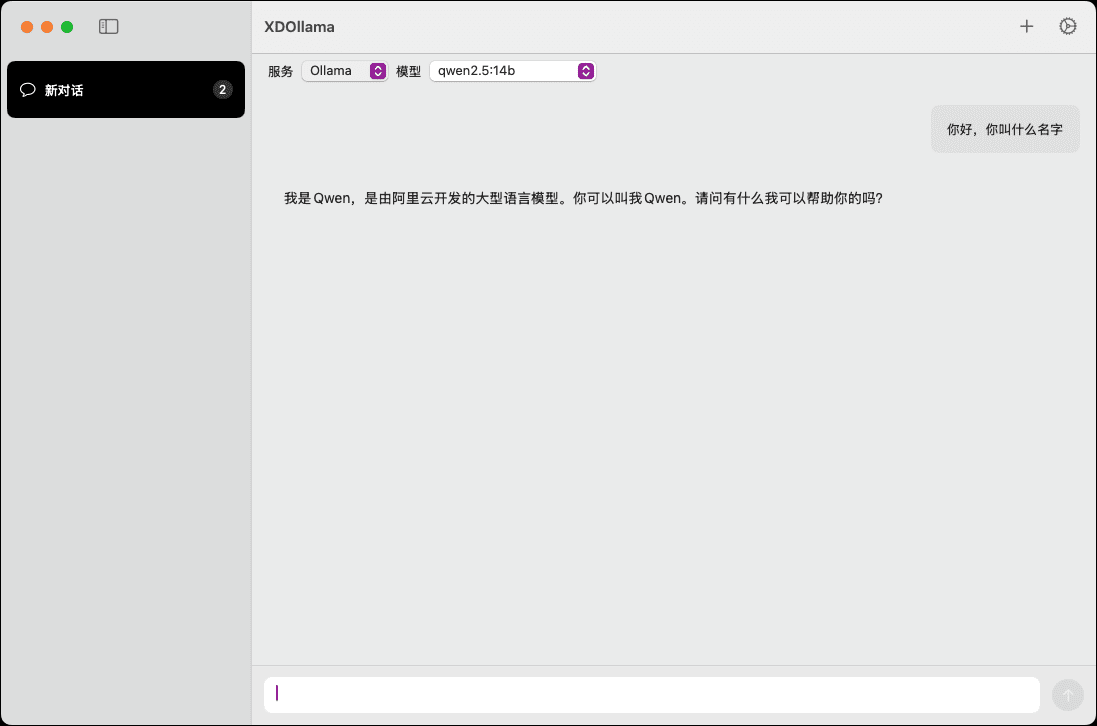Starizon:インテリジェントなブラウジングアシスタントで、効率的なウェブインタラクション、データ抽出、モニタリング機能を提供。
はじめに
Starizon AIは、インテリジェントな対話、データ抽出、ウェブ監視を通じて、ユーザーのブラウジング体験を向上させるように設計された強力なブラウザ・アシスタントです。ウェブコンテンツの読み取り、データの抽出、ウェブ更新の自動監視など、Starizon AIはユーザーがより重要なタスクに集中できるよう、効率的なソリューションを提供します。
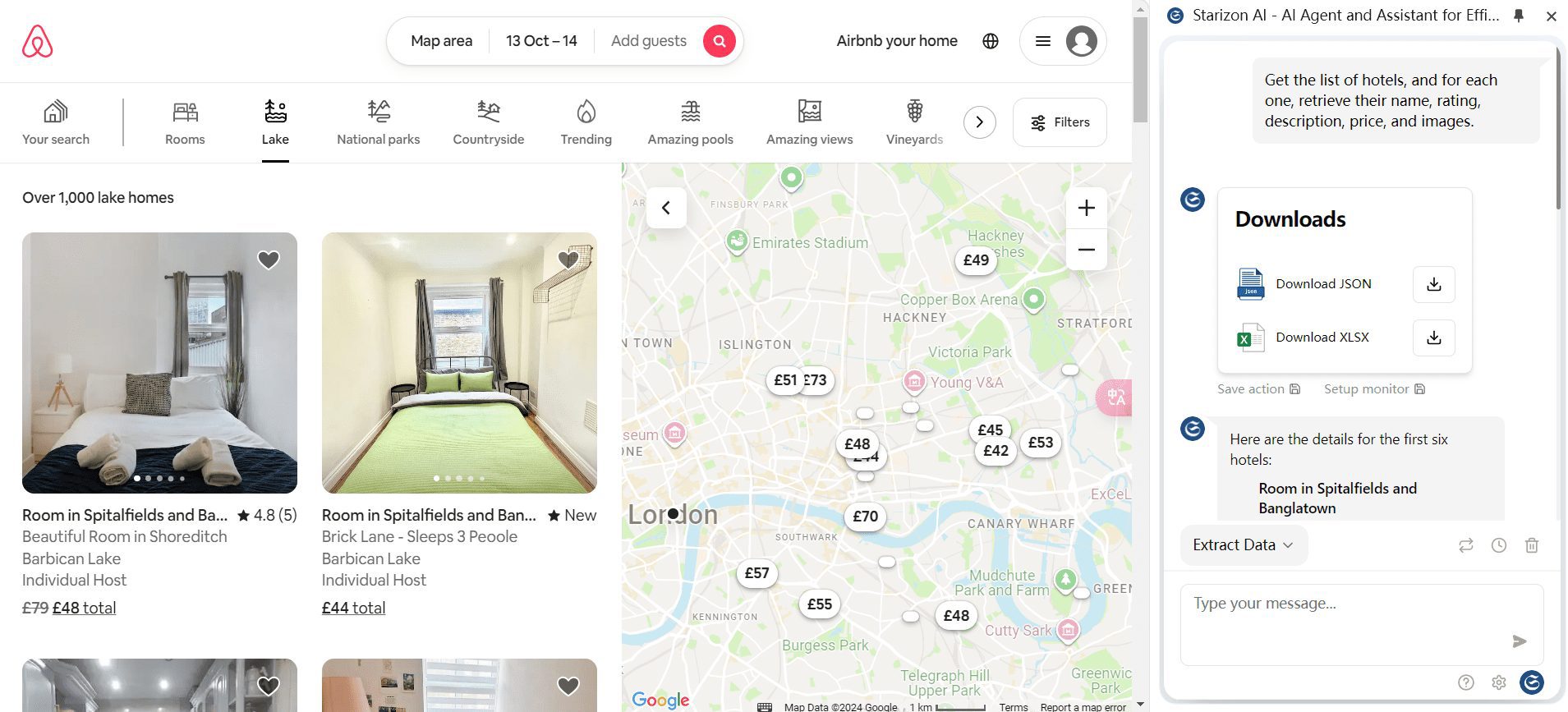
機能一覧
- 知的対話サイドバーを介してウェブコンテンツとリアルタイムで対話し、即座に回答を得ることができます。
- ウェブページの概要重要な情報に素早くアクセスできるように、ウェブページの内容の要約を自動的に生成します。
- データ抽出対話を通じてウェブページのデータを抽出し、保存と再生の抽出操作をサポートします。
- ウェブ監視ウェブページの更新を定期的に監視し、カスタムルールを設定して通知を受け取ります。
- 複数ページの相互作用複数のウェブページを同時に表示し、複数のソースから情報にアクセスしながら対話と要約を行う。
- ドキュメンテーション対話資料のアップロードや質問をすることで、調査プロセスを簡素化することができます。
- YouTubeコンテンツ概要YouTubeのコンテンツを要約し、再利用する。
- オートメーションタスクを入力し、ウェブページの操作を自動的に実行します。
- データダウンロード抽出されたデータは、XLSX形式とJSON形式でダウンロードできます。
- 時限監視とアラームタイマーを設定してウェブページを監視し、自動的にデータを更新・取得します。
ヘルプの使用
設置プロセス
- エクステンションの追加Chromeウェブストアで「Starizon AI」を検索し、「Chromeに追加」ボタンをクリックして拡張機能をインストールします。
- アカウントにログインするインストールが完了したら、ブラウザのツールバーにあるStarizonのアイコンをクリックしてログインするか、新規アカウントを登録してください。
- APIキーの設定プロンプトに従ってOpenAIのAPIキーを設定し、エクステンションが正しく動作することを確認してください。
機能操作ガイド
- ログインするか、apikey、baseUrl、モデルをカスタマイズする(localhostモデルも利用可能。)
- AIと直接会話できるサイドバー
- 記事/ウェブサイトの対話メニューに切り替えると、ページ/概要とチャットすることができます、現在b局/youtubeのビデオページである場合、それはビデオの概要/ビデオチャットになります、ワンクリックでビデオのタイムラインと概要の順序をクリックします。
- データ取得メニューに切り替えると、データ要求を説明するダイアログ(リストまたは個別のフィールド[取得するフィールド][追加の説明])を直接送信し、ウェブページ上でデータを取得し、json/xlsx形式でダウンロードすることができます。
- データキャプチャに成功した後、アクションを保存し、トークンを消費せずに類似のウェブページで再生することができます。
- データの取り込みに成功した後、モニタリングの設定、閾値の設定、ai判定/ai解析、条件到達後のブラウザメッセージ/メール/webhook/tgbotへのプッシュが可能です。
- (開発中の不完全な)ページのアクションメニューでは、ブラウザのアクションを制御するために対話することができ、将来的には私は、自動化/ AIブラウザアシスタントのより強力な機能になることを願っています。
知的対話
- ダイアログを開くブラウザの右側にあるStarizonのサイドバーをクリックし、質問やタスクを入力するとAIとの対話が始まります。
- 回答を見るAIは、ウェブコンテンツとユーザー入力に基づいて即座に回答を提供する。
ウェブページの概要
- 要約の作成サイドバーの「ウェブページ要約」機能を選択すると、AIが自動的に現在のウェブページの要約を作成します。
- 概要を見る要約はサイドバーに表示され、重要な情報を素早く見ることができる。
データ抽出
- データ抽出ダイアログボックスにデータ抽出のコマンドを入力すると、AIがそのコマンドに従ってウェブページから関連データを抽出します。
- 保存と再生抽出されたデータは保存することができ、同じような構造のウェブページ上で抽出操作を再生することができます。
ウェブ監視
- モニタリングの設定サイドバーの「Web Monitor」機能を選択し、監視ルールと時間間隔を設定します。
- 通知を受け取る監視条件が満たされると、AIは複数のチャンネルを通じて通知を送る。
複数ページの相互作用
- 同時対話サイドバーで対談や要約のページを複数選択すると、複数の情報源にアクセスできる。
- 連結情報AIは複数のウェブページの情報を統合し、包括的な回答を提供する。
ドキュメンテーション対話
- 文書のアップロードサイドバーの "Document Dialogue "機能を選択し、分析する文書をアップロードします。
- 質問と回答質問を入力すると、AIが文書の内容に基づいて回答を提供します。
YouTubeコンテンツ概要
- リンクを入力サイドバーにYouTube動画のリンクを入力し、「コンテンツ概要」機能を選択します。
- 概要を見るAIが動画の要約を生成することで、ユーザーは動画の要点を素早く把握することができる。
オートメーション
- タスクを入力するサイドバーに自動化したいタスクを入力すると、AIが適切なウェブアクションを実行します。
- 保存と再生自動化された操作は保存され、同じような構造のページで再生することができます。
データダウンロード
- データ抽出データ抽出機能を使ってウェブページのデータを取得します。
- データダウンロード抽出されたデータはXLSXやJSON形式でダウンロードすることができ、その後の分析や使用に利用することができます。
時限監視とアラーム
- モニタリングの設定サイドバーの "Timed Monitoring "機能を選択し、監視ルールと時間間隔を設定します。
- アラームを作動させる監視条件が満たされると、AIは自動的にウェブページを更新してデータを取得し、あらかじめ設定されたルールに従ってアラートを発する。
© 著作権表示
記事の著作権 AIシェアリングサークル 無断転載はご遠慮ください。
関連記事

コメントはありません